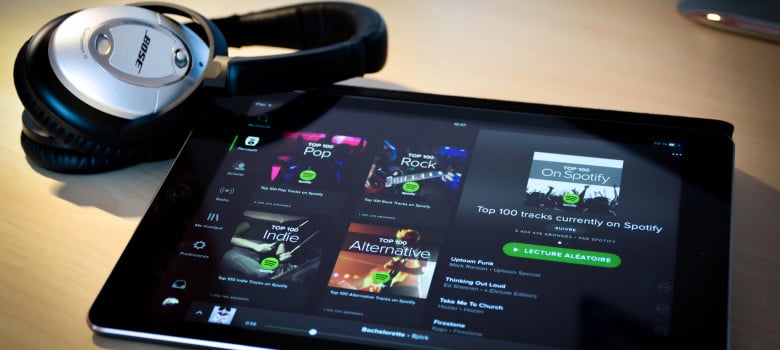
Spotify shi ne wani daya daga cikin wadannan apps a ko'ina cewa mu sau da yawa ba mu yin amfani da su domin kullum muna iyakance kanmu ga yin amfani da mafi asali ayyuka. Babu buƙatar asusun ƙima don zaɓar waƙoƙi, ƙari, za mu iya jin daɗinsa har ma a cikin namu iPad da Android Allunan. Muna yin bitar duk abin da kuke buƙatar sani don amfani da mafi kyawun damar ku.
Inganta ingancin sauti
Za mu fara da yin bitar ƴan zaɓuɓɓukan da muke da su a cikin menu na saiti kuma wasu lokuta muna yin watsi da su, lokacin da ya bayyana cewa suna iya zama mai ban sha'awa sosai. Na farko daga cikinsu shine yiwuwar ingantawa ingancin sauti. A hankali, wannan yana ƙara yawan amfani da bayanai, amma musamman don sauraron allunan, wani abu da yawancin mu ke yi a gida, ba babbar matsala ba ce: mun rage saitunan zuwa "ingancin kiɗa"Kuma a cikin sashe"streaming"Muna iya zaɓar tsakanin atomatik, al'ada, babba ko matsananci.
Boye abin da kuke ji
Ba kowa bane ke alfahari da duk abin da ya ji, kuma kun san cewa abokan hulɗarku na iya duba kowane lokaci masu fasaha na ƙarshe da kuka kasance kuna sauraro. Idan kana so ka guje wa wannan, duk abin da za ku yi shi ne kunna "zaman sirri”, Tunawa, eh, cewa bayan sa’o’i shida na babu wani aiki lokacin da kuka sake amfani da Spotify za a ɗauki sabon zama. Hakanan muna da wannan zaɓi a cikin menu na saitunan, zuwa ƙasa zuwa "social".
Ka sa kidan kar ta tsaya
Muna kuma da ƴan zaɓuɓɓuka a cikin saitin menu don ka sa waƙar ta daina kunnawa a kowane lokaci. A wannan yanayin, yawanci ana kunna su ta tsohuwa, amma idan ba sa aiki a gare ku, kuna iya siyan ko kun kunna su a cikin "haifuwa":" Ba tare da tsayawa ba "yana kawar da shuru tsakanin waƙoƙi da"autoplay"Yana yin hakan lokacin da muka isa ƙarshen jerin, waƙoƙin da aka ba da shawarar da suka shafi waɗanda muke sauraro su yi tsalle ta atomatik.
Mafi kyawun amfani da bincike
Yawanci lokacin da muke neman waƙa ko mai fasaha, idan muna da ra'ayi mai kyau game da abin da ke sha'awar mu, za mu iya yin bincike mai sauƙi kuma zai yi aiki daidai, amma ba zai yi zafi ba mu tuna cewa muna da zaɓuɓɓuka da yawa na bincike mai zurfi. Za mu iya, misali. bincika ta shekaru tare da dabara "shekara: xxxx" ko ta jinsi ta amfani da "salon: xxx". Hakanan muna da zaɓi na haɗa ma'auni guda biyu ta amfani da "AND", "OR" da "BA".
Bincika kuma tace a lissafin waƙa
Yayin da muke ƙara waƙoƙi da waƙoƙi, za mu iya gano cewa wasu jerin sunayenmu sun riga sun yi wuya a rufe su, don haka yana da kyau mu tuna cewa zamewa daga sama yana buɗewa. menu don bincika da tacewa: idan muka rubuta wata kalma za mu zaɓi waƙoƙin da ke cikin take, amma idan muka je gunkin menu na hannun dama za mu iya tsara su duka ta hanyar suna, artist, album ko kwanan wata da muka ƙara su.

Mai da lissafin waƙa da aka goge
Kuma tun da muna magana ne game da lissafin waƙa, wani aikin da ba kowa ba ne ya san cewa akwai kuma wanda zai iya ba mu farin ciki mai mahimmanci a kowane lokaci shine na dawo da share lissafin waƙa: za mu je Spotify website, shigar da mu account da kuma nan da nan za mu ga wani zaɓi "dawo da lissafin waƙa”, Domin kawai abin da za mu yi shi ne zabar wanda yake so a cikin jerin.
Ƙara fayilolin gida
To dukan repertoire na Spotify dole ne mu ƙara cewa mu ma da zabin na ƙara namu kiɗan. Don yin wannan, dole ne mu loda waƙoƙin da ake tambaya daga aikace-aikacen tebur, zuwa menu na zaɓi, zuwa sashin "fayilolin gida". Idan zaɓin da muke nema bai bayyana kai tsaye ba, za mu "ƙara tushe". Lokacin da muke da su, muna ƙirƙira jeri sannan mu yi aiki tare daga na'urar mu ta hannu (tabbatar cewa an haɗa su da Wi-FI iri ɗaya)
Canja daga wannan na'ura zuwa wata kuma sarrafa su daga nesa
Ikon daidaitawa na'urori da yawa da aka haɗa zuwa WiFi iri ɗaya Yana da amfani na gaba ɗaya, wanda shine yuwuwar sauyawa daga wannan na'ura zuwa wata ba tare da katse sake kunnawa da dannawa ɗaya ba ko amfani da na'urorin mu ta hannu don sarrafa sake kunnawa akan PC ko TV ko aika sautin zuwa lasifikar bluetooth. Kuna da duk zaɓuɓɓuka a cikin menu na saitunan, a cikin sashin "na'urorin".
Duk zaɓuɓɓukan rabawa
Spotify ya sa ya zama mai sauƙi a gare mu raba mu music kuma sun tabbata za su zama zaɓuɓɓuka waɗanda yawancin ku za ku saba da su, amma kawai idan muka bar tunatarwa: shigar da kowane waƙa ko kundi, kusan a ƙarshen menu muna da zaɓi "raba", Wanda ke ba mu damar shigar da shi kai tsaye zuwa facebook, mu aika ta WhatsApp ko sako, ko kuma mu kwafi hanyar haɗi don tura shi ta kowace hanya, amma idan muka gangara zuwa ƙarshe, mun ga cewa akwai zaɓi."karin”, Wanda ke buɗe ƙarin dama, kamar ta hanyar bluetooth ko azaman lambar QR. Kuma kar ka manta ko dai cewa jerin ba za a iya raba su kawai ba, amma kuma an yi su aiki tare, ƙyale wasu su ƙara waƙoƙi kuma.
Extras don sarrafa Spotify cikin kwanciyar hankali akan Android
Zaɓuɓɓukan gyare-gyaren da Android ke bayarwa yana sa masu amfani da shi su sami ƴan abubuwan da za su iya sarrafa shi cikin kwanciyar hankali, kuma ba wai kawai muna da widget din ba ne. Spotify, wanda shine ingantacciyar mahimmanci, amma zamu iya shigarwa Shiga don Spotify, don ƙirƙirar wanda zai ba mu damar shiga kai tsaye masu fasaha da muka fi so, ko amfani da gajerun hanyoyin Sesame a ciki Nova zuwa, a tsakanin sauran zaɓuɓɓuka, je kai tsaye zuwa ɗayan jerin waƙoƙin da muka fi so.

